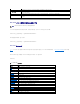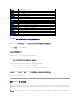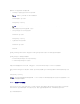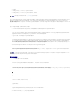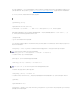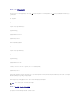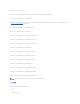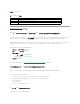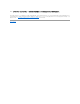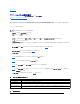Users Guide
racadm getconfig -g cfgLanNetworking
DHCP を使用して IP アドレスを取得するには、次のコマンドを使って cfgNicUseDhcp オブジェクトを記述し、この機能を有効にします。
racadm config -g cfgLanNetworking -o cfgNicUseDHCP 1
これらのコマンドは、起動時にオプション ROM で <Ctrl><e> を入力するように求められるのと同じ設定機能を持ちます。オプション ROM を使用したネットワークプロパティの設定については、
「DRAC 5 ネットワークプロパティの設定」を参照してください。
次に、LAN ネットワークプロパティの設定に入力できるコマンドの例を示します。
racadm config -g cfgLanNetworking -o cfgNicEnable 1
racadm config -g cfgLanNetworking -o cfgNicIpAddress 192.168.0.120
racadm config -g cfgLanNetworking -o cfgNicNetmask 255.255.255.0
racadm config -g cfgLanNetworking -o cfgNicGateway 192.168.0.120
racadm config -g cfgLanNetworking -o cfgNicUseDHCP 0
racadm config -g cfgLanNetworking -o cfgDNSServersFromDHCP 0
racadm config -g cfgLanNetworking -o cfgDNSServer1 192.168.0.5
racadm config -g cfgLanNetworking -o cfgDNSServer2 192.168.0.6
racadm config -g cfgLanNetworking -o cfgDNSRegisterRac 1
racadm config -g cfgLanNetworking -o cfgDNSRacName RAC-EK00002
racadm config -g cfgLanNetworking -o cfgDNSDomainNameFromDHCP 0
racadm config -g cfgLanNetworking -o cfgDNSDomainName MYDOMAIN
DRAC モード
DRAC 5 は次の 3 つのモードのいずれかに設定できます。
l 専用
l 共有
l 共有とフェールオーバー
メモ: cfgNicEnable を 0 に設定すると、DHCP が有効になっていても DRAC LAN は無効になります
。